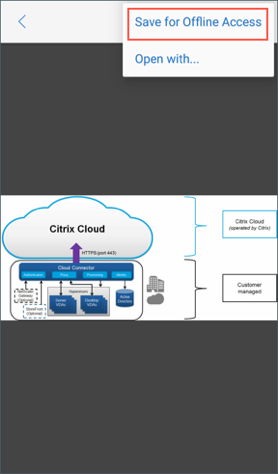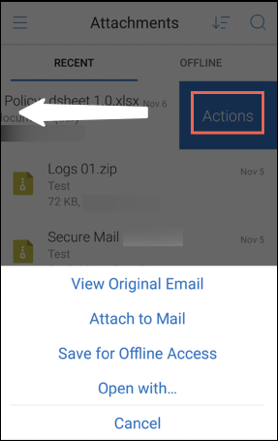安全邮件
查看和附加文件
对于iOS安全邮件,您可以从iOS本地附加文件文件有关iOS文件应用程序的更多信息,请参阅苹果支持文档。
对于Android的安全邮件,附件会直接在应用程序中打开,或者显示支持的应用程序列表。您可以选择一个应用程序来查看附件。支持的格式有。txt、word、音频、视频、html、。zip文件、图像、。eml文件和。vcf联系文件格式。
注意:
对于Android,作为一个前提条件,管理员必须配置策略。具体操作请参见《Citrix产品文档》管理步骤,以启用文件附件从画廊在Android.
在iOS安全邮件中附加文件
- 利用组成创建电子邮件或点击回应浮动动作按钮,以回应电子邮件。
挖掘附件在屏幕右下方的图标。

在附件选项中,点击从文件的应用程序.

注意:
文件应用程序显示来自你的设备和其他集成云存储解决方案的文件,如OneDrive和谷歌Drive。
根据需要,从最近文件或浏览通过文件和其他驱动器。点击一个文件,将其附加到你的电子邮件中。

要附加多个文件,轻按选择,选择您的文件,然后点击完成.

查看文件在安全邮件为Android
在Android的安全邮件中,你可以将一个文件附加到一个新的或现有的邮件中。电子邮件的附件,你可以做以下事情:
- 将附件脱机保存,稍后再删除。
- 使用不同的应用程序打开附件。
- 查看附件的源电子邮件或日历事件。
- 在查看邮件、编写新邮件或转发邮件时预览附件。还可以从“附件”文件夹和“日历”事件预览附件。
在Android的安全邮件中将文件附加到现有或新的电子邮件中
挖掘附件文件夹,长按可选择多个附件,轻按可选择单个附件。

挖掘附加图标。邮箱出现了。
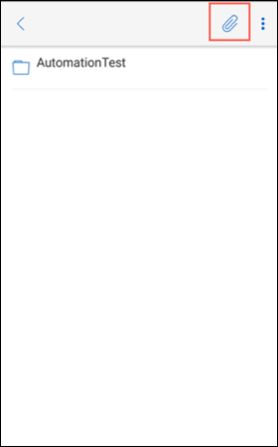
做以下其中之一:
- 若要将文件附加到现有电子邮件,请选择现有邮件。
- 要将文件附加到新邮件中,轻按新消息.

在Android安全邮件中保存附件以便脱机访问
- 打开附件。
挖掘更多的单击页面右上方的图标,然后轻按保存为离线访问.
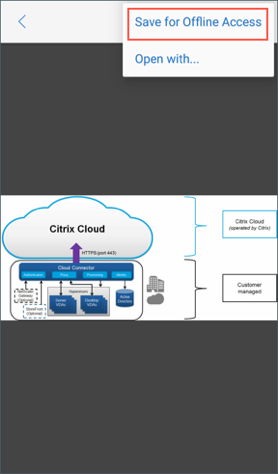
从脱机文件中删除附件
- 打开附件。
挖掘更多的单击页面右上方的图标,然后轻按从脱机文件删除.

在Android安全邮件中使用不同的应用程序打开附件
- 打开附件。
挖掘更多的单击页面右上方的图标,然后轻按开放与.

从出现的选项中,执行下列操作之一:
点击你想要打开附件的应用程序。

向左滑动,查看可用于查看或打开附件的操作列表。
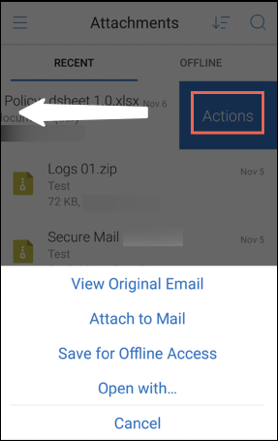
查看Android安全邮件的源邮件或附件的日历事件
- 挖掘附件图标在您的屏幕右下角。
- 点击附件,然后点击更多的屏幕右上方的图标。
- 利用查看原始邮件或查看原始的日历查看电子邮件或日历事件的来源。

复制!
失败了!